Hur man castar zoom till Roku – TechCult
Miscellanea / / July 22, 2023
Tja, vi har goda nyheter för våra andra Roku-användare! Du behöver inte längre pressa ihop dina videokonferenser och presentationer till en mindre skärm. I dagens artikel kommer vi att visa dig hur du castar Zoom till Roku. Det är dags att ta dina projekt till den stora scenen.

Innehållsförteckning
Hur man castar zoom till Roku
För närvarande är Zoom-appen inte tillgänglig på Roku-enheter. Så tekniskt sett kan du inte casta det från en smartphone eller PC. Men med hjälp av skärmspeglingsfunktionen kan du fortfarande se ditt möte, klasser, webbseminarier och allt på Zoom, direkt på din Roku TV. Läs mer för att ta reda på hur.
Aktivera skärmspegling på Roku
Innan vi går vidare, låt oss aktivera Screen Mirroring på din Roku.
Notera:
Om din Roku-enhet stöder skärmspegling och körs på Roku OS 7.7 eller senare, får du funktionen automatiskt aktiverad.Om funktionen inte redan är aktiverad, följ stegen nedan:
1. På Roku-fjärrkontrollen trycker du på hemknapp.

2. Navigera till inställningar, följd av Systemetoch tryck på OK.
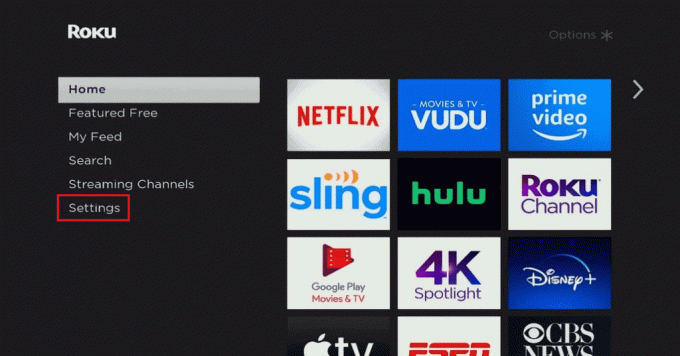
3. Gå nu till Skärmspegling och tryck OK.
4. Välj Skärmspeglingsläge och välj antingen Prompt eller Tillåt alltid.
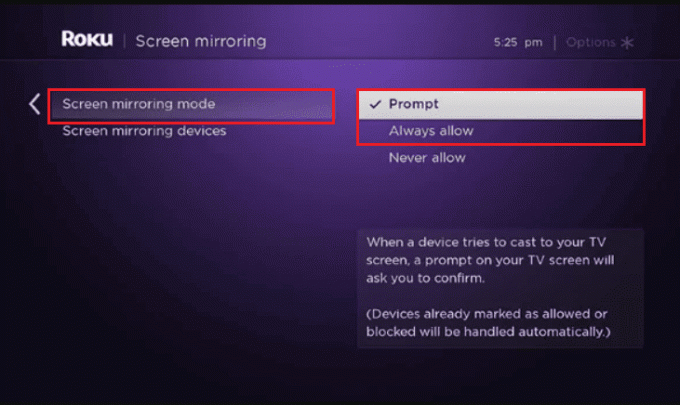
Hur man spegelvänder zoomen till Roku
Nu när Roku TV är klar för skärmspegling, låt oss se hur du projicerar dina Zoom-möten på den från en Android-smarttelefon, en Windows-dator, iPhone och Mac.
Spegelzoom till Roku från Android
Följ stegen som nämns nedan för att spegla skärmen på en Android-telefon till Roku:
Notera: Se till att Roku TV och smartphone har sett Wi-Fi-nätverk.
1. Dra ner meddelandepanelen på din Android-telefon.
2. Leta efter Screen Cast (eller motsvarande alternativ) och tryck på det.

3. Låt telefonen söka efter enheter i närheten och när du ser Roku-enhet i listan, välj den.
4. Nu kan du starta Zoom-mötet och det kommer att speglas på TV: n.
Du kan också använda tredje part appar för skärmspegling, om du behöver en.
Spegelzoom till Roku från Windows PC
Om du vanligtvis deltar i Zoom-samtal på din PC och vill spegla skärmen till Roku TV, är dessa två metoder du kan följa:
Metod 1: Trådlöst med Cast på Windows
Windows-datorer har en inbyggd screencast-funktion som hjälper användare att trådlöst casta sina skärmar till skärmen på andra enheter. Följ nedanstående steg:
1. Lansera inställningar på datorn.
2. Klick Systemet i den vänstra rutan, följt av Visa till höger.
3. Klicka på Flera skärmar.
4. Klicka nu på Ansluta bredvid Anslut till en trådlös skärm.
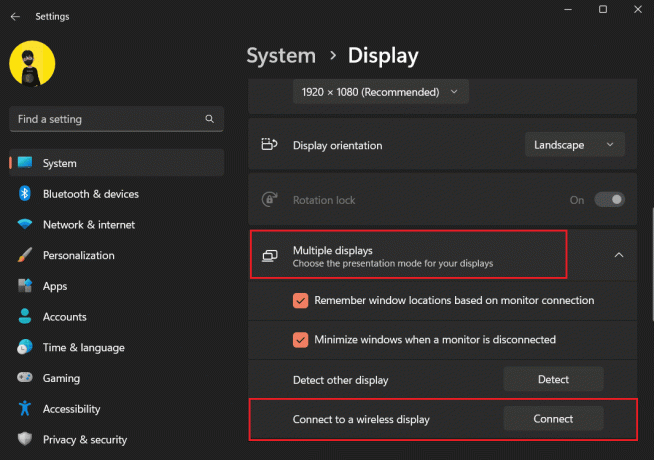
5. Från listan över tillgängliga enheter väljer du Roku-enhet.
6. Acceptera behörigheter på Roku TV.
7. Lansera Zoom på datorn och vara värd för eller gå med i ett möte när båda enheterna är ordentligt anslutna.
Nu räcker det! Du kan nu ha samtalet på Roku TV själv.
Läs också: Topp 20 bästa gratis equalizer för Windows 10
Metod 2: Använd en HDMI-kabel
Om det inte är möjligt för dig att använda det trådlösa sättet att casta dina Zoom-samtal till Roku TV, är allt du behöver en HDMI-kabel. Om inte portabilitet är en viktig faktor för dig skulle detta inte bara säkerställa försumbar latens utan också ge bättre ljud- och videokvalitet.
1. Anslut en kompatibel HDMI-kabel till TV: n och PC: n.
2. Byt källa från TV: n till HDMI 1 eller HDMI 2, beroende på vilken port som är ansluten till den.
Nu räcker det. PC-skärmen kommer att speglas på TV: n och du kan starta Zoom-mötet.
Läs också: Fixa Windows PC kommer inte att ansluta till TV
Spegelzoom till Roku från iPhone
Roku TV-apparater erbjuder nu Apple AirPlay Support som tillåter användare att trådlöst strömma innehåll inklusive ljud, video och foton från Apple-enheter till Roku-strömningsenheter.
Men bara de senaste modellerna och enheterna som körs på Roku OS 9.4 eller högre är endast kompatibla med AirPlay. Kolla officiell hemsida för mer detaljer.
Följ stegen som nämns nedan:
1. I den inställningar meny, välj Apple AirPlay och HomeKit.
2. Välj Apple AirPlay och HomeKit-inställningar.

3. Sätta på AirPlay och ställ in Kräv kod som Endast första gången.
4. Anslut nu iPhone och Roku till samma Wi-Fi-nätverk.
5. Följ vägen på iPhone: Inställningar > Allmänt > AirPlay & Handoff.
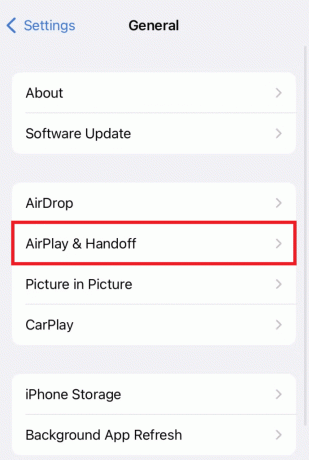
6. Slå på alla alternativ för AirPlay & Handoff.
7. I den Kontrollcenter på iPhone trycker du på Skärmspegling ikon och välj Roku-enhet.
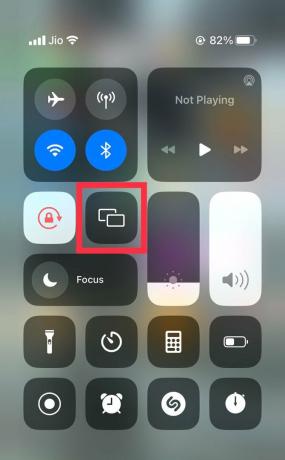
8. En kod bör nu visas på Roku. Ange den på iPhone för att para ihop båda enheterna.
9. Nu öppen Zoom och vara värd för/vara med i ett möte.
Du kan också använda AirPlay för att casta Zoom till Roku från en Mac.
Rekommenderad: 16 bästa gratis speglingsapp för iPhone till TV-lista
Även om Zoom inte officiellt stöds på Roku, kan du göra detsamma genom att följa våra metoder på hur man castar Zoom till Roku. Om du har några frågor eller förslag till oss, vänligen lämna dem i kommentarsfältet nedan. För fler sådana tips och tricks, håll kontakten med TechCult.
Henry är en erfaren teknikskribent med en passion för att göra komplexa teknikämnen tillgängliga för vardagliga läsare. Med över ett decenniums erfarenhet inom teknikbranschen har Henry blivit en pålitlig informationskälla för sina läsare.



